帮助中心 >
iis下如何实现网页gzip压缩
iis如何开启网页gzip压缩?
本文测试的环境是云主机,iis下,其他的情况可能不太相同,下面就分享一下具体的实现过程:
1.打开Internet信息服务(IIS)管理器,右击“网站”-》“属性”,选择“服务”。在“HTTP压缩”框中选中“压缩应用程序文件”和“压缩静态文件”,按需要设置“临时目录”和“临时目录的最大限制”;
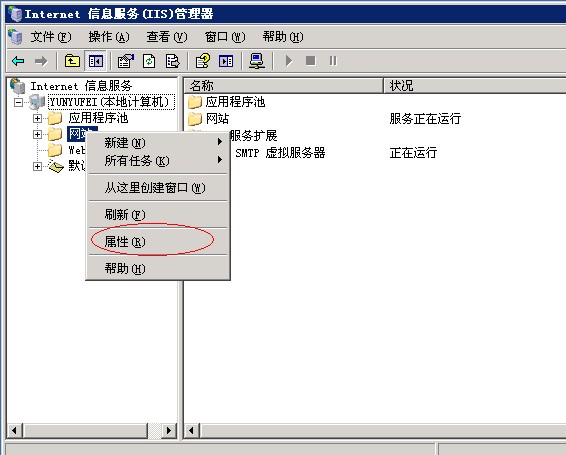

2. 在Internet信息服务(IIS)管理器,右击“Web服务扩展”-》“增加一个新的Web服务扩展。。.”,在“新建Web服务扩展”框中输入扩展名“HTTP Compression”,添加“要求的文件”为C:\WINDOWS\system32\inetsrv\gzip.dll,其中Windows系统目录根据您的安装可能有所不同,选中“设置扩展状态为允许”;



3.使用文本编辑器打开C:\Windows\System32\inetsrv\MetaBase.xml(建议先备份),
ctrl+f键找到 IIsCompressionScheme,有三个相同名字的段,分别是deflate,gzip,Parameters,第三段不用管它,前两段有基本相同的参数
HcDynamicCompressionLevel ,设置压缩率,取值0~10,0不压缩,10最高压缩率,这里设置成9,9是性价比最高的一个。
HcFileExtensions,需要压缩的静态文件扩展名,默认只有htm,html,txt,可以把js,css,xml添加进去。建议按原来的格式,用换行作为分隔。
HcScriptFileExtensions,需要压缩的动态文件扩展名,如添加php,aspx。

4.编辑完成后先不要急着保存保存MetaBase.xml,要先关闭IIS,打开“开始-控制面板-管理工具-服务”,停止IIS Admin Service,然后保存。

5.重新启动IIS,至此就基本完成了。
然后我们可以用站长工具检测一下是否成功,网页gzip压缩检测地址 http://tool.chinaz.com/Gzips/
iis如何开启网页gzip压缩?
本文测试的环境是云主机,iis下,其他的情况可能不太相同,下面就分享一下具体的实现过程:
1.打开Internet信息服务(IIS)管理器,右击“网站”-》“属性”,选择“服务”。在“HTTP压缩”框中选中“压缩应用程序文件”和“压缩静态文件”,按需要设置“临时目录”和“临时目录的最大限制”;
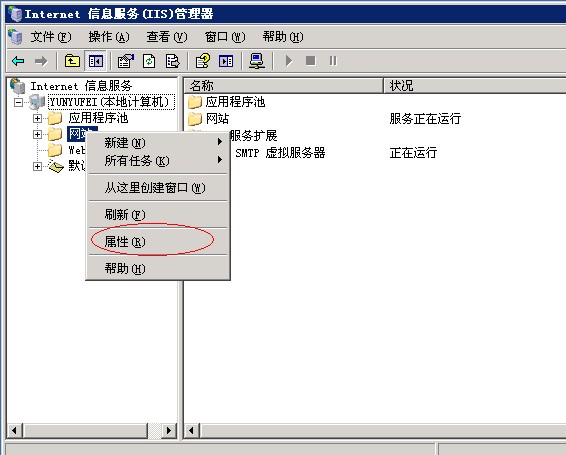

2. 在Internet信息服务(IIS)管理器,右击“Web服务扩展”-》“增加一个新的Web服务扩展。。.”,在“新建Web服务扩展”框中输入扩展名“HTTP Compression”,添加“要求的文件”为C:\WINDOWS\system32\inetsrv\gzip.dll,其中Windows系统目录根据您的安装可能有所不同,选中“设置扩展状态为允许”;



3.使用文本编辑器打开C:\Windows\System32\inetsrv\MetaBase.xml(建议先备份),
ctrl+f键找到 IIsCompressionScheme,有三个相同名字的段,分别是deflate,gzip,Parameters,第三段不用管它,前两段有基本相同的参数
HcDynamicCompressionLevel ,设置压缩率,取值0~10,0不压缩,10最高压缩率,这里设置成9,9是性价比最高的一个。
HcFileExtensions,需要压缩的静态文件扩展名,默认只有htm,html,txt,可以把js,css,xml添加进去。建议按原来的格式,用换行作为分隔。
HcScriptFileExtensions,需要压缩的动态文件扩展名,如添加php,aspx。

关键的配置来了:导致GZIP无法生效就是下面的配置(网上都没有提到)
HcNoCompressionForHttp10="TRUE"
HcNoCompressionForProxies="TRUE"
改为
HcNoCompressionForHttp10="FALSE"
HcNoCompressionForProxies="FALSE"
4.编辑完成后先不要急着保存保存MetaBase.xml,要先关闭IIS,打开“开始-控制面板-管理工具-服务”,停止IIS Admin Service,然后保存。

5.重新启动IIS,至此就基本完成了。
然后我们可以用站长工具检测一下是否成功,网页gzip压缩检测地址 http://tool.chinaz.com/Gzips/